
 ur
ur  English
English  Español
Español  中國人
中國人  Tiếng Việt
Tiếng Việt  Deutsch
Deutsch  Українська
Українська  Português
Português  Français
Français  भारतीय
भारतीय  Türkçe
Türkçe  한국인
한국인  Italiano
Italiano  Gaeilge
Gaeilge  Indonesia
Indonesia  Polski
Polski ایک براؤزر فنگر پرنٹ ، یا ڈیجیٹل فنگر پرنٹ ، ایک انوکھا براؤزر شناخت کنندہ ہے جو ویب سائٹوں کو صارف کے براؤزر اور ڈیوائس کے بارے میں معلومات کو ٹریک کرنے کی اجازت دیتا ہے۔ جب کوئی براؤزر کسی ویب سائٹ کو درخواست بھیجتا ہے تو ، اس سے ڈیٹا کا تبادلہ ہوتا ہے جو ویب سرور کے ساتھ ڈیجیٹل فنگر پرنٹ بناتا ہے ، جس سے ہدف سائٹ صارف کے بارے میں معلومات اکٹھا کرسکتی ہے۔ فنگر پرنٹ براہ راست صارف کی گمنامی آن لائن کو متاثر کرتا ہے ، کیونکہ اس میں معلومات شامل ہیں جیسے:
یہ کینوس فنگر پرنٹ کرنے کے قابل بھی ہے ، جو معیاری ڈیجیٹل فنگر پرنٹ کے ساتھ ملتی جلتی ایک ٹکنالوجی ہے لیکن کچھ اختلافات کے ساتھ۔ یہ طریقہ صارف کے براؤزر میں ایک پوشیدہ تصویر بنانے کے لئے HTML5 کینوس عنصر کا استعمال کرتا ہے ، جسے پھر ایک منفرد ڈیجیٹل کوڈ میں تبدیل کردیا جاتا ہے۔ مختلف براؤزر اور آلات تصاویر کو کس طرح پیش کرتے ہیں اس میں اختلافات کی وجہ سے ، کوڈ ہر صارف کے لئے منفرد ہوجاتا ہے۔ یہ ٹیکنالوجی اکثر صارف کی شناخت کی درستگی کو بڑھانے کے لئے معیاری فنگر پرنٹ کے ساتھ مل کر استعمال کی جاتی ہے۔
ابتدائی طور پر ، فنگر پرنٹ ٹکنالوجی کو آن لائن جعلی سرگرمیوں سے بچنے کے لئے تیار کیا گیا تھا۔ مثال کے طور پر ، بینکنگ اداروں کے ذریعہ ڈیجیٹل فنگر پرنٹس کو فعال طور پر ان کی سائٹوں پر مشکوک سرگرمی کی جلدی اور مؤثر طریقے سے شناخت کرنے کے لئے استعمال کیا گیا تھا۔ وقت گزرنے کے ساتھ ، اس ٹکنالوجی کی فعالیت میں نمایاں اضافہ ہوا ہے ، اور اب یہ انٹرنیٹ کی سرگرمی کے عملی طور پر تمام شعبوں میں استعمال ہوتا ہے۔
بہت ساری کمپنیاں اور ویب وسائل طرز عمل کے عوامل کے مزید تجزیہ کے ل اپنے زائرین کے بارے میں معلومات اکٹھا کرتے ہیں ، جیسے کہ صارفین اکثر کیا توجہ دیتے ہیں اور وہ کون سے صفحات پر سب سے زیادہ تشریف لاتے ہیں۔ اس معلومات سے بعد میں وسائل پر موجود مواد کو ایڈجسٹ کرنے اور ذاتی نوعیت کے اشتہار کو زیادہ موثر بنانے میں مدد ملتی ہے۔ مثال کے طور پر ، اگر کوئی صارف کسی فرسودہ اسمارٹ فون پر انٹرنیٹ پر سرفنگ کررہا ہے تو ، مختلف خدمات ، یہ معلومات رکھتے ہوئے ، نئی نسل کے اسمارٹ فونز کے لئے ذاتی نوعیت کا اشتہار پیش کرسکتے ہیں۔
فنگر پرنٹنگ کا ایک اور اہم کردار صارفین کو کسی مخصوص آلے کے ل بہتر ویب سائٹ فراہم کرنا ہے۔ ڈیجیٹل فنگر پرنٹ کی بنیاد پر ، سرور سمجھتا ہے کہ سائٹ کس ڈیوائس سے رسائی حاصل کی جارہی ہے اور مناسب ورژن کھولتا ہے۔
اس طرح ، صارف کے IP ایڈریس کے ساتھ ایک فنگر پرنٹ ان کے اہم شناخت کار آن لائن ہیں ، اور کنکشن گمنامی کی اعلی سطح کو حاصل کرنے کے ل ، ان پیرامیٹرز کو تبدیل کرنا ضروری ہے۔ مختلف ڈیجیٹل فنگر پرنٹس کا استعمال فائدہ مند ہے ، مثال کے طور پر ، جب متعدد اکاؤنٹس کو سنبھالتے ہو۔ مختلف اکاؤنٹس کے لئے علیحدہ فنگر پرنٹس ترتیب دے کر ، کوئی ناپسندیدہ بلاکس اور پروفائلز کے مابین ایسوسی ایشن سے بچ سکتا ہے ، کیونکہ سرور اس بات کا سراغ نہیں لگا سکے گا کہ اکاؤنٹس ایک ہی شخص کے ذریعہ استعمال ہورہے ہیں۔ اگلا ، ہم صارفین کو ان کے ڈیجیٹل فنگر پرنٹ کو تبدیل کرنے کے ل دستیاب اختیارات کو زیادہ قریب سے دیکھیں گے۔
آپ کے فنگر پرنٹ کو چیک کرنے کے بہت سارے طریقے ہیں ، لیکن یہ سب یکساں طور پر معلوماتی نہیں ہیں۔ ڈیجیٹل فنگر پرنٹ کے مخصوص پیرامیٹرز ، جیسے صارف ایجنٹ ، براؤزر کے ڈویلپر ٹولز کا استعمال کرتے ہوئے اس کا تعین کیا جاسکتا ہے۔ ایسا کرنے کے لئے ، F12 دبائیں ، "کنسول" سیکشن پر جائیں ، اور کمانڈ درج کریں - کنسول.لاگ (نیویگیٹر.سرجنٹ)۔
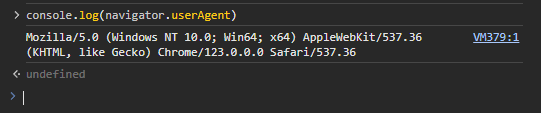
تاہم ، کسی آلے کے ڈیجیٹل فنگر پرنٹ کو چیک کرنے کا ایک زیادہ آسان طریقہ یہ ہے کہ خصوصی آن لائن چیکرس استعمال کریں جیسے:
اپنے فنگر پرنٹ کو چیک کرنے کے لئے صرف خصوصی ویب سائٹ کھولیں ، اور اس آلے کے بارے میں معلومات اکثر ہوم پیج پر ظاہر کی جائیں گی۔ آئیے اس کی مثالیں فراہم کرتے ہیں کہ یہ کیسا لگتا ہے۔
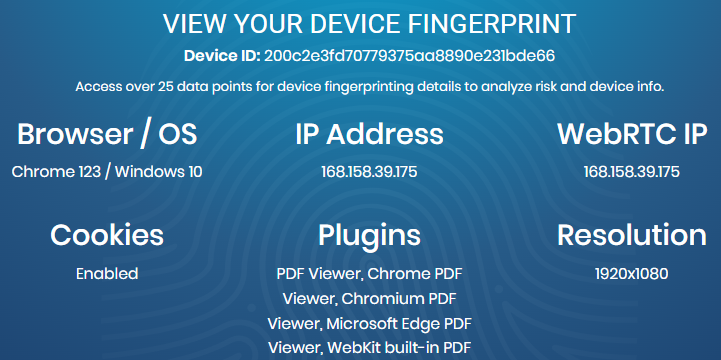
جب بعد میں ڈیجیٹل فنگر پرنٹ کو تبدیل کرتے ہو تو ، آن لائن چیکرس کو اس بات کی تصدیق کے لئے استعمال کیا جاسکتا ہے کہ آیا ضروری پیرامیٹرز تبدیل ہوچکے ہیں اور ، اگر ضروری ہو تو ، ترتیبات میں مزید ایڈجسٹمنٹ کریں۔
ڈیجیٹل فنگر پرنٹ کے پیرامیٹرز کو تبدیل کرنے سے صارف کی گمنامی آن لائن میں نمایاں اضافہ ہوسکتا ہے اور ملٹی اکاؤنٹنگ کے دائرے میں بلاکس سے بھی بچا جاسکتا ہے۔ فنگر پرنٹ کو متبادل بنانے کے بہت سارے طریقے ہیں ، ہر ایک کی اس کی تاثیر کی ڈگری ہے۔ آئیے مزید تفصیل سے ان کا معائنہ کریں:
صرف ایک پراکسی سرور کا استعمال کرنے کے ساتھ ساتھ براؤزر میں گمنام وضع کے ذریعے کام کرنے سے ، ڈیجیٹل فنگر پرنٹ کو مکمل طور پر تبدیل نہیں کیا جاتا ہے ، جو ان کی علیحدہ ایپلی کیشن کو غیر موثر بنا دیتا ہے۔ اس کے نتیجے میں ، پلگ ان کو غیر فعال کرنے سے ویب سائٹوں پر مواد کی نمائش متاثر ہوسکتی ہے۔ لہذا ، آئیے دو سب سے موثر طریقوں پر غور کریں: پراکسی سرور کی تشکیل کے ساتھ مل کر فنگر پرنٹ کو تبدیل کرنے کے لئے خصوصی توسیع اور اینٹی ڈیٹیک براؤزر کا استعمال۔
ڈیجیٹل فنگر پرنٹ کے انتظام کے لئے پلگ ان براؤزر ایکسٹینشن اسٹورز میں پایا جاسکتا ہے۔ یہ پلگ ان آن لائن نام ظاہر نہ کرنے کی اعلی سطح کو یقینی بنانے کے لئے ٹارگٹ سرور میں کچھ فنگر پرنٹ پیرامیٹرز کی ترسیل کو روکنے کی اجازت دیتے ہیں۔ آئیے دیکھتے ہیں کہ یہ گوگل کروم اور موزیلا فائر فاکس کے لئے دستیاب "پرائیویسی ٹویکس" توسیع کا استعمال کرتے ہوئے کیسے کام کرتا ہے۔

"ٹویکس" ٹیب میں توسیع کے مرکزی صفحے پر ، سوئچ کی ایک بڑی تعداد موجود ہے جو آپ کو اجازت دیتی ہے:
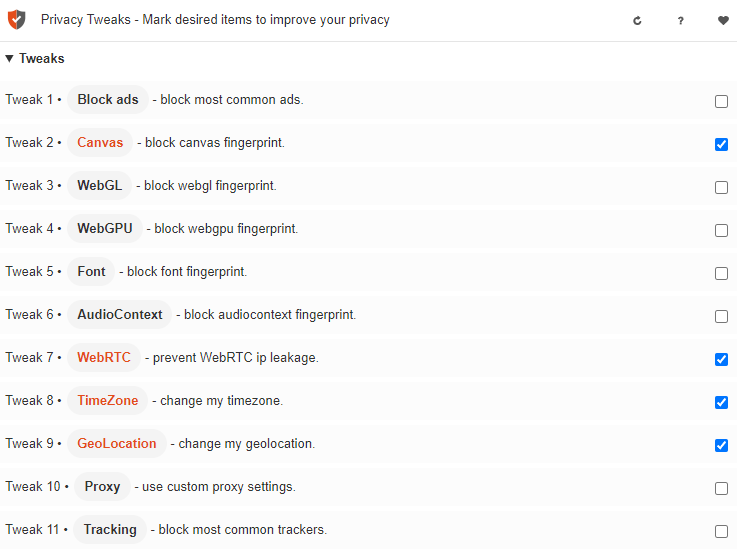
"ترتیبات" ٹیب آپ کو مخصوص پیرامیٹرز ، جیسے ٹائم زون ، جغرافیائی محل وقوع ، پراکسی سرور ، اور توسیع کے ساتھ کام کرتے وقت مستثنیات میں کچھ سائٹوں کو شامل کرنے کی صلاحیت کو دستی طور پر تشکیل دینے کی اجازت دیتا ہے۔
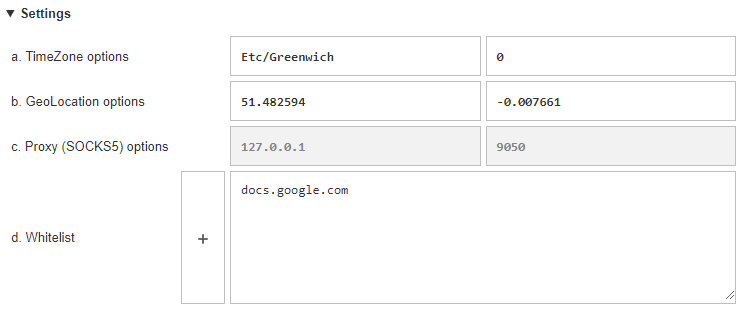
ایک نجی پراکسی سرور کے ساتھ مل کر رازداری کے مواقع کو استعمال کرنے کی سفارش کی جاتی ہے تاکہ ایک اضافی سطح کنکشن گمنامی فراہم کی جاسکے۔
فنگر پرنٹ کو تبدیل کرنے کا سب سے قابل اعتماد طریقہ گمنام براؤزرز کا استعمال کررہا ہے ، جن میں سے بہت سے ان اعداد و شمار کی عین مطابق ترتیب کے لئے بلٹ ان فعالیت کے ساتھ آتے ہیں۔ آئیے اینٹی ڈیٹیکٹ براؤزر ایڈس پاور کا استعمال کرتے ہوئے ڈیجیٹل فنگر پرنٹ کی ترتیبات کو کس طرح تبدیل کرنے کا ایک قریب سے جائزہ لیتے ہیں ، جو اس طرح کے مقاصد کے لئے کافی فعالیت کے ساتھ ایک مفت ورژن پیش کرتا ہے۔
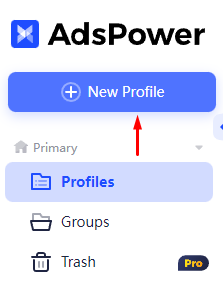
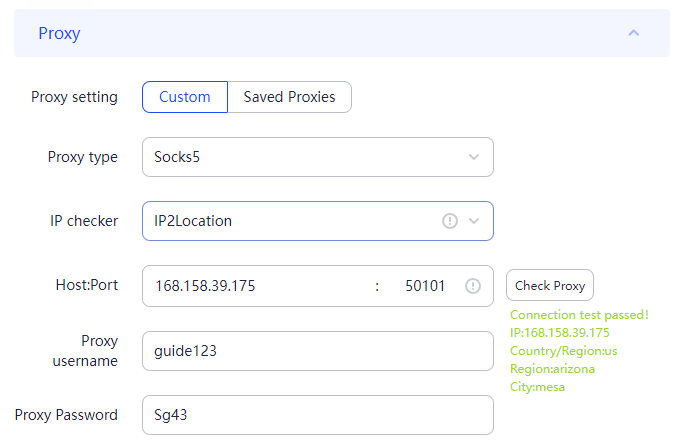
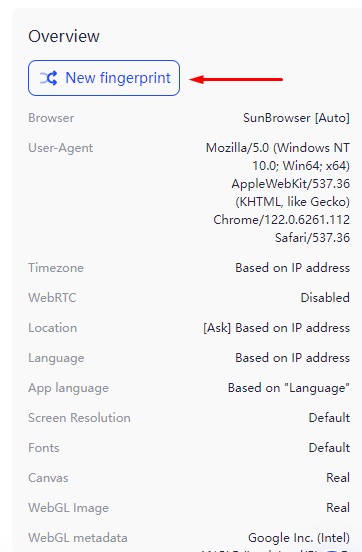
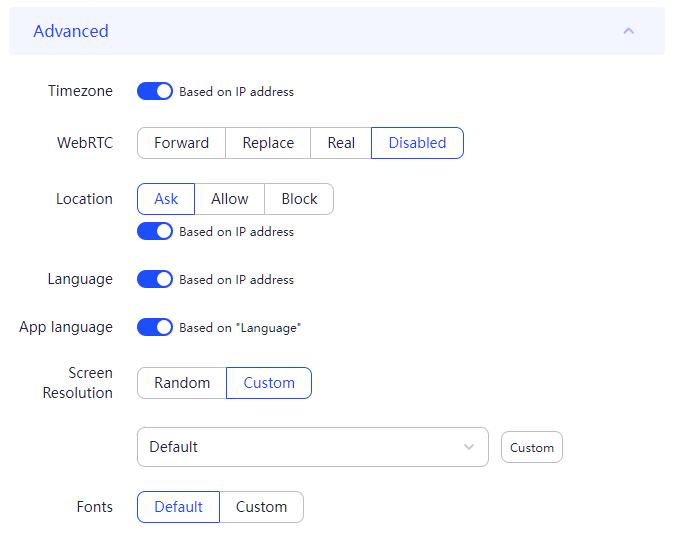
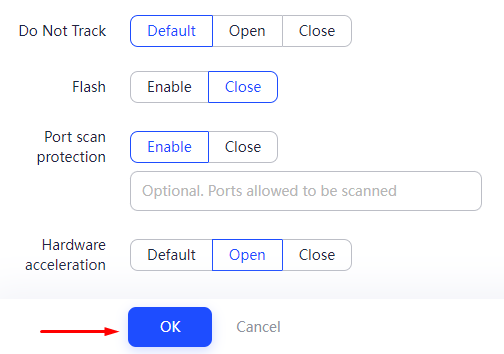

یہ ایڈس پاور براؤزر کا استعمال کرتے ہوئے سیٹ اپ مکمل کرتا ہے۔ زیادہ تر اینٹی ڈیٹیکٹ براؤزر اسی طرح کے اصول پر کام کرتے ہیں۔
آخر میں ، یہ نوٹ کرنا چاہئے کہ بہترین حل یہ ہوگا کہ پراکسیوں کے ساتھ مل کر اینٹی ڈیٹیکٹ براؤزر استعمال کریں ، جو فنگر پرنٹ کی مکمل تبدیلی کی اجازت دیتا ہے۔ یہ آپشن ویب سائٹ پروموشن ، کریپٹو کرنسیوں اور اشتہار بازی کے شعبوں میں کام کے لئے موزوں ہے۔ آسان کاموں کے ل ، صارفین خصوصی براؤزر کی توسیع کا استعمال کرسکتے ہیں۔
تبصرے: 0